|
ISLAND IN THE SUN
ISOLA NEL SOLE

Ringrazio Sille per avermi permesso di tradurre i suoi tutorial.

qui puoi trovare qualche risposta ai tuoi dubbi.
Se l'argomento che ti interessa non è presente, ti prego di segnalarmelo.
Questo tutorial è stato creato con PSP 9, ma può essere eseguito anche con le altre versioni di PSP.
Per tradurlo, ho usato PSP X.
Questo tutorial è una creazione di ©Sille e non può essere copiato su altri siti nè essere offerto per il download.
Lo stesso vale per la mia traduzione.
Occorrente:
Materiale qui
Filtri:
FM Tile Tools - Blend Emboss qui
Graphics Plus - Cross Shadow qui
Alien Skin Xenofex - Constellation qui
Ti servirà anche Animation Shop qui
Metti le maschere BflyFlbyMask45 e sc-edge029 nella cartella Maschere.
Se intendi usare il font fornito con il tutorial, aprilo e minimizzalo. Lo troverai nella lista dei font disponibili quando ti servirà.
Apri i tubes in PSP. Duplicali usando sulla tastiera la combinazione di tasti shift(maiuscola)+D e chiudi gli originali.
1. Apri una nuova immagine trasparente 700 x 550 pixels.
Scegli due colori dai tuoi tubes.
Imposta il colore chiaro come colore di primo piano,
e il colore scuro come colore di sfondo.
Passa il colore di primo piano a Gradiente di primo piano/sfondo:

Riempi  l'immagine trasparente con il gradiente. l'immagine trasparente con il gradiente.
Regola>Sfocatura>Sfocatura gaussiana - raggio 20.

2. Apri il tube "mds10367 Crisom-Tide Art by David Miller" e vai a Modifica>Copia.
Torna al tuo lavoro e vai a Modifica>Incolla come nuovo livello.
Spostalo  a destra. a destra.
Cambia la modalità di miscelatura di questo livello in Luminanza (esistente).
Livelli>Duplica.
Immagine>Rifletti.
Livelli>Unisci>Unisci giù.

3. Apri il tube "mds 5399 Birds Sundown" e vai a Modifica>Copia.
Torna al tuo lavoro e vai a Modifica>Incolla come nuovo livello.
Spostalo  a destra. a destra.
Cambia la modalità di miscelatura di questo livello in Luminanza (esistente).
Effetti>Plugins>FM Tile Tools - Blend Emboss, con i settaggi standard.

Effetti>Plugins>Graphics Plus - Cross Shadow, con i settaggi standard.

4. Livelli>Nuovo livello raster.
Riempi  il livello con il colore scuro. il livello con il colore scuro.
Livelli>Carica/Salva maschera>Carica maschera da disco.
Cerca e carica la maschera BflyFlbyMask45:
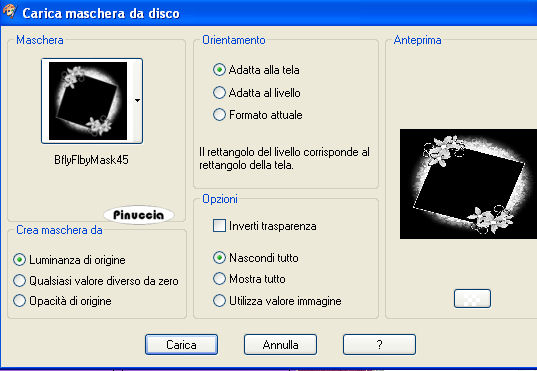
Livelli>Unisci>Unisci gruppo.
Effetti>Effetti 3D>Sfalsa ombra, con i seguenti settaggi, con un colore chiaro della tua immagine).

Effetti>Plugins>Graphics Plus - Cross Shadow:

Rinomina questo livello "Maschera".
Sposta  il tube degli uccelli all'interno della maschera: il tube degli uccelli all'interno della maschera:

5. Apri il tube della donna MMDesignz Si016139 e vai a Modifica>Copia.
Torna al tuo lavoro e vai a Modifica>Incolla come nuovo livello.
Immagine>Ridimensiona, al 75%, tutti i livelli non selezionato.
Regola>Messa a fuoco>Metti a fuoco.
Regola>Rimozione disturbo fotocamera digitale:
se stai usando PSP 9: Regola>Correzione fotografica>Rimozione disturbo fotocamera digitale;
se stai usando un altro tube questo potrebbe non essere necessario: dovrai considerarne la necessità

Effetti>Effetti 3D>Sfalsa ombra, con i seguenti settaggi, con il colore scuro.
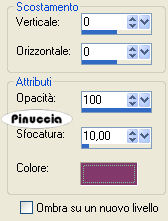
Sposta  il tube nell'angolo in basso a sinistra, vedi il mio esempio. il tube nell'angolo in basso a sinistra, vedi il mio esempio.
6. Apri il tube del fiore Gerry-Bloemen15-29juli2007 e vai a Modifica>Copia.
Torna al tuo lavoro e vai a Modifica>Incolla come nuovo livello.
Immagine>Ridimensiona, al 40%, tutti i livelli non selezionato.
Regola>Messa a fuoco>Metti a fuoco.
Immagine>Rifletti.
Spostalo  nell'angolo in alto a sinistra. nell'angolo in alto a sinistra.
Effetti>Effetti 3D>Sfalsa ombra, con i settaggi precedenti.
7. Livelli>Nuovo livello raster.
Riempi  con il colore scuro. con il colore scuro.
Livelli>Carica/Salva maschera>Carica maschera da disco.
Cerca e carica la maschera sc-edge029:
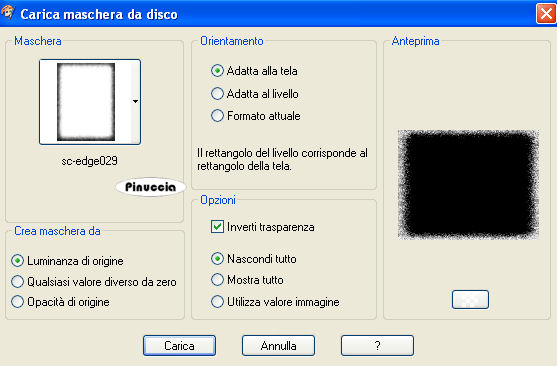
Livelli>Unisci>Unisci gruppo.
Effetti>Plugins>Graphics Plus - Cross Shadow:

8. Livelli>Nuovo livello raster.
Selezione>Seleziona tutto.
Selezione>Modifica>Contrai - 5 pixels.

Selezione>Inverti.
Riempi  con il gradiente usato al punto 1. con il gradiente usato al punto 1.
Effetti>Plugins>Graphics Plus - Cross Shadow:

Effetti>Effetti 3D>Smusso a incasso:
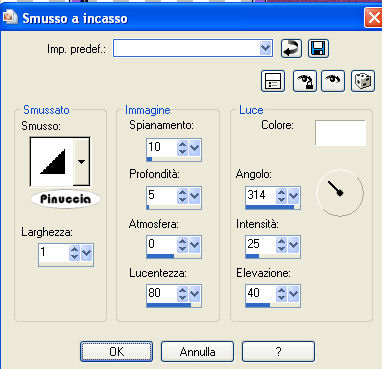
Selezione>Deseleziona.
9. Attiva lo strumento Testo  , scegli un font, o usa quello fornito con il tutorial, , scegli un font, o usa quello fornito con il tutorial,
e scrivi un testo sull'immagine, senza dimenticare di aggiungere il tuo nome e/o il tuo watermark.
10. Attiva il livello "Maschera".
Effetti>Plugins>Alien Skin Xenofex - Constellation:
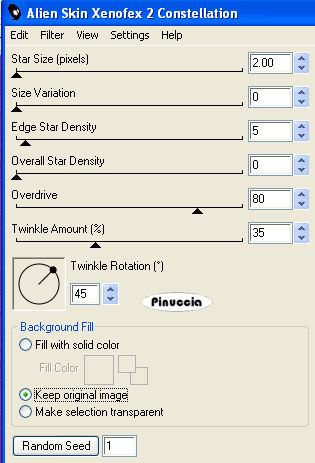
Modifica>Copia Unione.
Apri Animation Shop e vai a Modifica>Incolla>Incolla come nuova animazione.
Torna in PSP.
Modifica>Annulla Azione Constellation.
Ripeti l'Effetto Constellation, con gli stessi settaggi, ma cliccando una volta su Random Seed.
Modifica>Copia Unione.
Torna in Animation Shop e vai a Modifica>Incolla>Incolla dopo il fotogramma corrente.
Di nuovo in PSP.
Modifica>Annulla Azione Constellation.
Ripeti l'Effetto Constellation, con gli stessi settaggi, ma cliccando una volta su Random Seed.
Modifica>Copia Unione.
Per finire, in Animation Shop: vai a Modifica>Incolla>Incolla dopo il fotogramma corrente.
Controlla il risultato cliccando su Visualizza  e salva in formato gif. e salva in formato gif.

Se hai problemi o dubbi, o trovi un link non funzionante,
o anche soltanto per un saluto, scrivimi.
21 Gennaio 2009
|




 l'immagine trasparente con il gradiente.
l'immagine trasparente con il gradiente.
 a destra.
a destra.


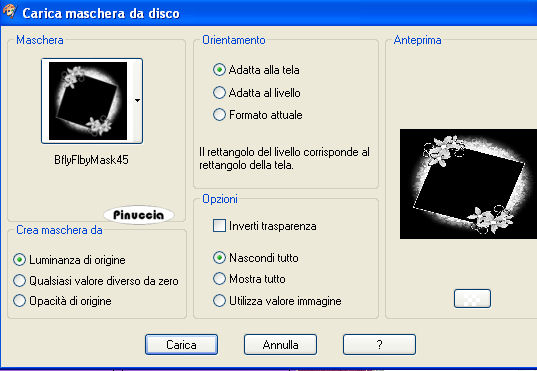




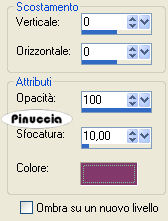
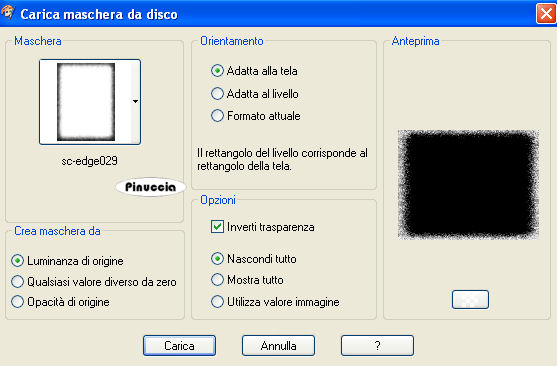

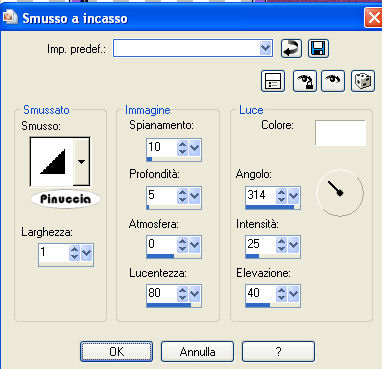
 , scegli un font, o usa quello fornito con il tutorial,
, scegli un font, o usa quello fornito con il tutorial,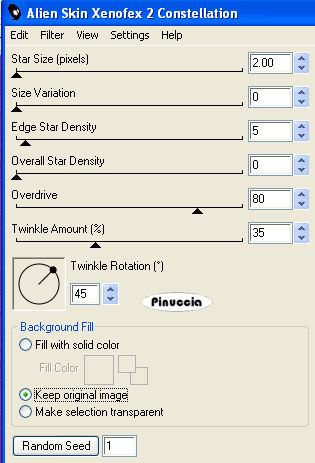
 e salva in formato gif.
e salva in formato gif.
